
Pildi krediit: julief514/iStock/Getty Images
JPEG-failitüübist .ICO laiendifaili loomine on kasulik, kui teil on juba vajalik kõrge eraldusvõimega graafiline esitus. Teisendate selle lihtsalt väiksemaks ikoonifailiks. Seejärel saab ikooni üle kanda arvuti teistesse piirkondadesse, et kasutada seda kaustade, failide või kataloogide graafilise kujutise identifikaatorina. Seda saab kasutada ka tarkvararakenduse väiksema skaalaga graafilise kujutisena, et parandada selle äratundmist turunduspotentsiaalilt.
Samm 1
Avage Microsoft Paint ja valige tööriistariba menüüst "Fail". Järgmisena valige "Ava" ja leidke ikooniks teisendamiseks JPEG-fail.
Päeva video
2. samm
Valige tööriistariba menüüst "Fail" ja seejärel "Salvesta nimega".
3. samm
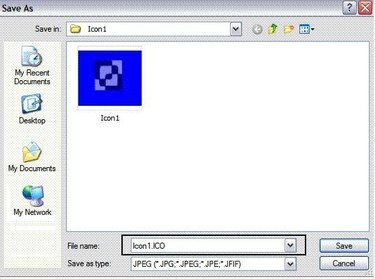
Sisestage faili nimi ripploendikasti "Faili nimi". Tippige aga failinime lõppu ".ICO". Hoidke "Save As Type" JPEG-vormingus. Klõpsake "Salvesta". (MÄRKUS. Ärge kartke, et salvestate selle esialgu JPEG-vormingus, sest ICO laiendi sisestamine failinimesse aktiveerib teisenduse.)
4. samm
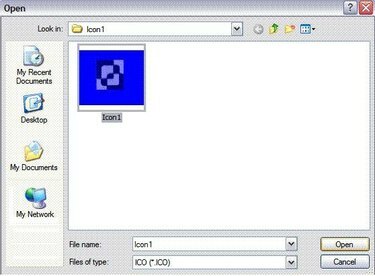
Valige tööriistariba menüüst "Fail" ja "Ava". Valige ripploendikastist "Files As Type" "ICO(*.ICO)".
5. samm
Klõpsake ikoonifaili ja klõpsake nuppu "Ava".
Näpunäide
Kuna ikoonid on väikese suurusega, looge lihtsad JPEG-failid edukamaks teisendamiseks. Mida vähem keerukas on algkujutis, seda kiiremini saavad selle nägejad selle tähendusest aru ja seostavad selle sinuga.



